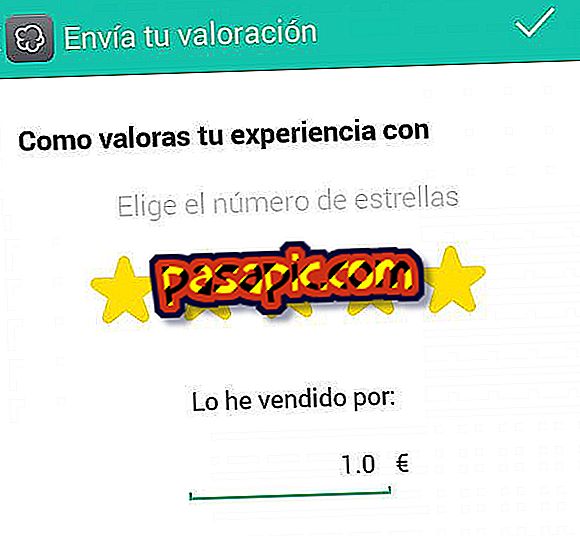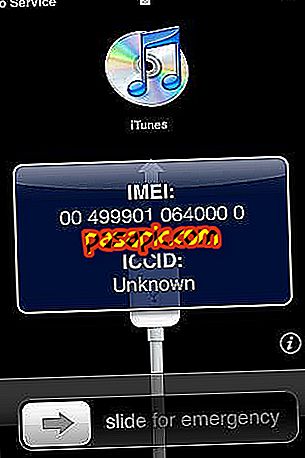iPhoneで連絡先のグループを作る方法

Apple iPhoneユーザーは、携帯電話の通常の機能に加えて、モバイルミュージック、映画、写真、インターネットのWebブラウジングをすべて1つのデバイスで楽しむことができます。 ユーザーは自分のカレンダー、電子メールアカウント、およびデバイスのアドレス帳を自分のコンピュータで管理することもできます。 iPhoneで連絡先グループを整理して作成するのは簡単です。 iPhone上で連絡先のグループを作成する方法を疑問に思う場合は、この記事で詳細に説明します。
- Microsoft Outlook(Windowsユーザー)
- iPhone同期ケーブル
1
USB同期ケーブルをiPhoneに、もう一方の端をコンピュータのUSBポートに差し込みます。
2
自動的に起動しない場合は、iTunesを起動してください。
3
ウィンドウの左ペインにある「デバイス」リストにあるiPhoneのアイコンをクリックしてください。 [情報]オプションを選択し、[連絡先を同期]の横のチェックボックスをクリックします。 二重矢印をクリックして、ドロップダウンメニューから[Outlook]を選択します。 iPhoneの連絡先をMicrosoft Outlookに転送するには、[同期]をクリックします。
4
Microsoft Outlookを実行し、「個人用フォルダ」の一覧でエントリ「連絡先」を探します。 エントリをクリックして[新しいフォルダ]を選択します。 新しいグループの名前を入力して[OK]をクリックします。 その新しいグループに入れたい連絡先をドラッグアンドドロップし、追加のグループについても繰り返します。
5
iTunesウィンドウに戻って「情報」をクリックしてください。 ウィンドウ下部の[詳細]オプションに進み、[連絡先]の横にあるチェックボックスをクリックします。 これにより、 iPhoneの連絡先が、作成したばかりの新しいグループに置き換えられます。 手順3の同期を実行しても、個々の連絡先を失うことはありません 。
6
「連絡先」アプリケーションに移動して、 iPhoneで結果を確認してください。 あなたの新しいグループを見るためにウィンドウの左上部分の「グループ」ボタンをタッチしてください。
ヒント- iPhoneから直接グループを作成、編集したい場合は、Groups、Yo Mail、iGroup Mailのいずれかのプログラムをダウンロードしてください。